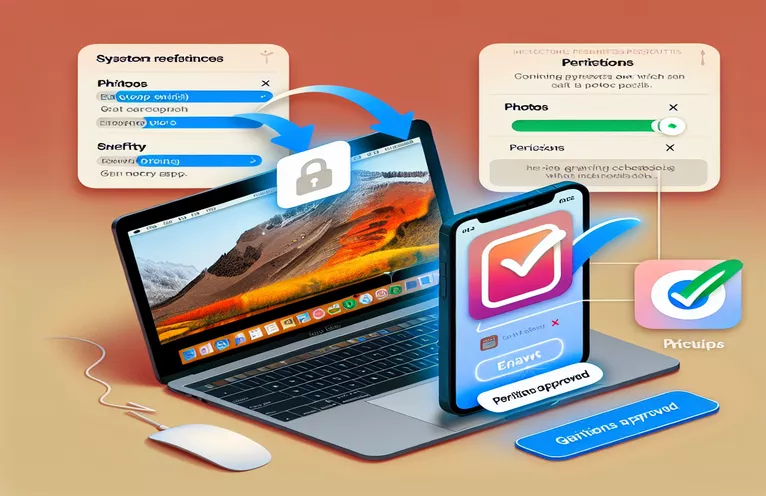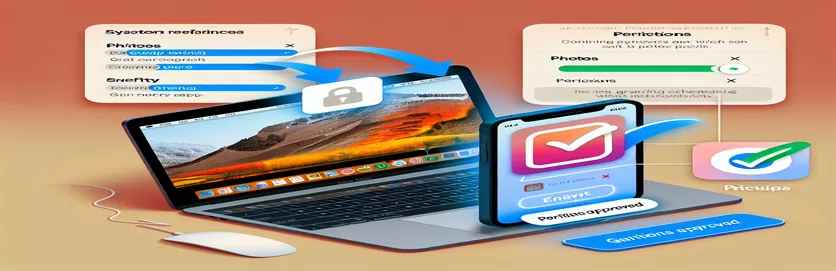Κατανόηση του ζητήματος άδειας φωτογραφιών στις εφαρμογές MacOS SwiftUI
Η ανάπτυξη μιας εφαρμογής MacOS που ενσωματώνεται στη βιβλιοθήκη φωτογραφιών μπορεί να είναι μια συναρπαστική αλλά και προκλητική εμπειρία. Αν δημιουργήσατε μια εφαρμογή SwiftUI και αντιμετωπίσατε προβλήματα με τη ροή αδειών Photos, δεν είστε μόνοι. Είναι ένα κοινό εμπόδιο για τους προγραμματιστές, ειδικά κατά τη ρύθμιση των απαιτούμενων διαμορφώσεων για τις ρυθμίσεις απορρήτου του συστήματος. 😅
Στο MacOS, το αίτημα πρόσβασης σε ευαίσθητους πόρους όπως η βιβλιοθήκη φωτογραφιών απαιτεί μερικά κρίσιμα βήματα. Η τυπική ροή περιλαμβάνει την ενημέρωση του "Info.plist", τη διαμόρφωση των ρυθμίσεων του sandbox και τη χρήση των κατάλληλων API όπως το "PHPhotoLibrary". Ωστόσο, ακόμα κι αν όλα τα σωστά στοιχεία φαίνεται να έχουν τοποθετηθεί, τα πράγματα δεν λειτουργούν πάντα όπως αναμένεται — όπως όταν η εφαρμογή δεν εμφανίζεται στις Προτιμήσεις συστήματος στην καρτέλα Απόρρητο. 😕
Καθώς εργάζεστε με το SwiftUI, μπορεί να έχετε ήδη ρυθμίσει τη διεπαφή χρήστη σας για να ζητάτε άδειες και να εμφανίζετε ενημερώσεις κατάστασης, αλλά αν η εφαρμογή δεν εμφανίζεται στην ενότητα Φωτογραφίες των ρυθμίσεων Απόρρητο και Ασφάλεια, μπορεί να σας αφήσει να γρατσουνίσετε το κεφάλι σου. Ας αναλύσουμε τη ρίζα αυτού του προβλήματος και ας διερευνήσουμε πιθανές διορθώσεις για να διασφαλίσουμε ότι η εφαρμογή σας θα αποκτήσει ομαλά την απαραίτητη πρόσβαση.
Στις επόμενες ενότητες, θα δούμε πώς μπορείτε να διασφαλίσετε ότι η εφαρμογή σας έχει ρυθμιστεί σωστά για να ζητά δικαιώματα Photos στο MacOS. Θα καλύψουμε τις απαραίτητες προσαρμογές κώδικα, τις πληροφορίες σχετικά με τη ροή των αδειών και θα μοιραστούμε ακόμη και ορισμένες βέλτιστες πρακτικές για να βοηθήσουμε την εφαρμογή σας να συμπεριφέρεται όπως αναμένεται. Πάρτε λοιπόν έναν καφέ ☕ και πάμε να βουτήξουμε!
| Εντολή | Παράδειγμα χρήσης |
|---|---|
| PHPhotoLibrary.authorizationStatus(for:) | Χρησιμοποιείται για τον έλεγχο της τρέχουσας κατάστασης εξουσιοδότησης για πρόσβαση στη βιβλιοθήκη φωτογραφιών. Επιστρέφει μια τιμή τύπου PHAuthorizationStatus, η οποία μπορεί να είναι .authorized, .denied, .restricted ή .notDetermined. |
| PHPhotoLibrary.requestAuthorization(for:) | Ζητά εξουσιοδότηση για πρόσβαση στη βιβλιοθήκη φωτογραφιών. Αυτή η μέθοδος ενεργοποιεί μια προτροπή συστήματος για τον χρήστη να παραχωρήσει ή να αρνηθεί την πρόσβαση. Είναι απαραίτητο για το χειρισμό της συναίνεσης των χρηστών για την πρόσβαση σε προσωπικά δεδομένα. |
| PHFetchOptions | Χρησιμοποιείται για τον καθορισμό επιλογών για την ανάκτηση στοιχείων από τη βιβλιοθήκη φωτογραφιών, όπως ο περιορισμός του αριθμού των στοιχείων που ανακτώνται. Στο παράδειγμα, περιορίζει την ανάκτηση σε 1 στοιχείο με την ιδιότητα fetchLimit. |
| PHAsset.fetchAssets(with:options:) | Ανακτά στοιχεία (π.χ. φωτογραφίες ή βίντεο) από τη βιβλιοθήκη φωτογραφιών χρησιμοποιώντας καθορισμένες επιλογές ανάκτησης. Είναι το κλειδί για την αλληλεπίδραση με τη βιβλιοθήκη φωτογραφιών και την ανάκτηση πολυμέσων. |
| DispatchQueue.main.async | Χρησιμοποιείται για την ενημέρωση της διεπαφής χρήστη στο κύριο νήμα. Επειδή τα αιτήματα εξουσιοδότησης είναι ασύγχρονα, είναι σημαντικό να το χρησιμοποιήσετε για να κάνετε ενημερώσεις διεπαφής χρήστη μετά την ολοκλήρωση του αιτήματος άδειας. |
| @State | Χρησιμοποιείται στο SwiftUI για τη δημιουργία μιας μεταβλητής κατάστασης που μπορεί να κρατά και να παρακολουθεί μεταβλητά δεδομένα σε μια προβολή. Είναι απαραίτητο για τη διαχείριση της κατάστασης εξουσιοδότησης και άλλων δυναμικών τιμών στη διεπαφή χρήστη της εφαρμογής. |
| .onAppear | Ένας τροποποιητής προβολής SwiftUI που εκτελεί ένα μπλοκ κώδικα όταν η προβολή εμφανίζεται στην οθόνη. Είναι χρήσιμο για την ενεργοποίηση ελέγχων εξουσιοδότησης και άλλων ενεργειών κατά τη φόρτωση της προβολής. |
| Text() | Εμφανίζει κείμενο σε προβολή SwiftUI. Χρησιμοποιείται για την εμφάνιση μηνυμάτων στον χρήστη, όπως η κατάσταση της εξουσιοδότησης της βιβλιοθήκης φωτογραφιών ή οποιωνδήποτε σχετικών σχολίων. |
| Button() | Δημιουργεί ένα πατητό κουμπί στο SwiftUI που εκτελεί ένα μπλοκ κώδικα όταν πατηθεί. Στο παράδειγμα, χρησιμοποιείται για την ενεργοποίηση ενεργειών όπως η αίτηση αδειών ή η ανάκτηση της βιβλιοθήκης φωτογραφιών. |
| .foregroundColor() | Χρησιμοποιείται για την αλλαγή του χρώματος του κειμένου στο SwiftUI. Χρησιμοποιείται εδώ για να υποδείξει οπτικά την κατάσταση της άδειας Φωτογραφίες (πράσινο για δεδομένο, κόκκινο για άρνηση, κ.λπ.). |
Κατανόηση της ροής δικαιωμάτων φωτογραφιών σε μια εφαρμογή MacOS SwiftUI
Στον κώδικα SwiftUI που παρέχεται, προσπαθούμε να εφαρμόσουμε μια λειτουργία όπου η εφαρμογή ζητά πρόσβαση στη βιβλιοθήκη φωτογραφιών χρησιμοποιώντας το PHPhotoLibrary API. Αυτό περιλαμβάνει μια σειρά βημάτων, ξεκινώντας από τον έλεγχο της τρέχουσας κατάστασης εξουσιοδότησης έως την αίτηση αδειών και, τέλος, την προσπάθεια ανάκτησης στοιχείων από τη βιβλιοθήκη φωτογραφιών. Το πρώτο κρίσιμο βήμα στο σενάριο είναι η κλήση του PHPhotoLibrary.authorizationStatus(για:) λειτουργία. Αυτή η λειτουργία ελέγχει την τρέχουσα κατάσταση εξουσιοδότησης της εφαρμογής για πρόσβαση στη βιβλιοθήκη φωτογραφιών. Το αποτέλεσμα αυτής της κλήσης μπορεί να είναι μία από τις τέσσερις τιμές: .notDetermined, .authorized, .denied ή .restricted. Στη συνέχεια, η εφαρμογή χρησιμοποιεί αυτές τις πληροφορίες για να καθορίσει ποιες ενέργειες πρέπει να κάνει—είτε θα εμφανίσει ένα κουμπί αιτήματος άδειας είτε θα εμφανίσει ένα μήνυμα που εξηγεί ότι η πρόσβαση δεν επιτρέπεται. Για παράδειγμα, εάν ο χρήστης έχει ήδη αρνηθεί την άδεια, η εφαρμογή εμφανίζει ένα μήνυμα που του ζητά να μεταβούν στις Προτιμήσεις συστήματος για να ενεργοποιήσουν την πρόσβαση με μη αυτόματο τρόπο.
Η επόμενη εντολή κλειδιού είναι PHPhotoLibrary.requestAuthorization(για:), το οποίο χρησιμοποιείται για να ζητήσει πρόσβαση στη βιβλιοθήκη φωτογραφιών. Όταν καλείται αυτή η εντολή, το σύστημα ζητά από τον χρήστη ένα παράθυρο διαλόγου αίτησης άδειας. Αυτή είναι μια ασύγχρονη λειτουργία και μόλις αποκριθεί ο χρήστης, η εφαρμογή πρέπει να χειριστεί την απόκριση κατάλληλα. Στο σενάριο, χρησιμοποιούμε το κλείσιμο DispatchQueue.main.async για να διασφαλίσουμε ότι τυχόν ενημερώσεις διεπαφής χρήστη εμφανίζονται στο κύριο νήμα αφού ο χρήστης κάνει την επιλογή του. Για παράδειγμα, εάν ο χρήστης χορηγήσει άδεια, η εφαρμογή προχωρά στη λήψη και εμφάνιση φωτογραφιών. Χωρίς αυτόν τον σωστό χειρισμό, η εφαρμογή θα μπορούσε να επιχειρήσει να ενημερώσει τη διεπαφή χρήστη από ένα νήμα φόντου, προκαλώντας πιθανά σφάλματα ή εσφαλμένη συμπεριφορά. Ένα παράδειγμα στην πραγματική ζωή: σκεφτείτε μια εφαρμογή σαν ένα εργαλείο επεξεργασίας φωτογραφιών που πρέπει να ζητήσει πρόσβαση στη βιβλιοθήκη φωτογραφιών του χρήστη. Εάν η εφαρμογή δεν διαχειρίζεται σωστά τη ροή, ο χρήστης μπορεί να μπερδευτεί όταν δεν βλέπει το αναμενόμενο αποτέλεσμα μετά τη χορήγηση άδειας.
Ένα άλλο σημαντικό μέρος του κώδικα είναι η χρήση του PHFetchOptions και PHAsset.fetchAssets(with:options:). Αυτές οι εντολές χρησιμοποιούνται για την αλληλεπίδραση με τη βιβλιοθήκη φωτογραφιών και την ανάκτηση στοιχείων (όπως εικόνες ή βίντεο). Ο PHFetchOptions Η κλάση χρησιμοποιείται για τον καθορισμό τυχόν φίλτρων ή ορίων στη λειτουργία ανάκτησης. Για παράδειγμα, το απόσπασμα κώδικα περιορίζει την ανάκτηση σε ένα στοιχείο με το fetchLimit ιδιοκτησία, η οποία μπορεί να είναι χρήσιμη σε περιπτώσεις όπου η εφαρμογή χρειάζεται μόνο έναν μικρό αριθμό στοιχείων για εμφάνιση ή επεξεργασία. Μόλις ολοκληρωθεί η λειτουργία ανάκτησης, η εφαρμογή καταγράφει τον αριθμό των στοιχείων που ανακτήθηκαν, κάτι που είναι χρήσιμο για τον εντοπισμό σφαλμάτων και τη διασφάλιση της σωστής πρόσβασης της εφαρμογής στη βιβλιοθήκη. Φανταστείτε ένα σενάριο όπου θέλετε να εμφανίσετε μόνο την πιο πρόσφατη εικόνα σε μια εφαρμογή προβολής φωτογραφιών. Ο περιορισμός του αριθμού των ληφθέντων στοιχείων επιτρέπει την αποτελεσματικότερη χρήση της μνήμης και την ταχύτερη επεξεργασία.
Τα στοιχεία του κώδικα ειδικά για το SwiftUI, όπως το @Κατάσταση και .onAppear τροποποιητές, παίζουν κρίσιμο ρόλο στη διαχείριση της κατάστασης και στην ενεργοποίηση ενεργειών εντός της διεπαφής χρήστη της εφαρμογής. Ο @Κατάσταση Το περιτύλιγμα ιδιοτήτων χρησιμοποιείται για την παρακολούθηση της κατάστασης εξουσιοδότησης και των μηνυμάτων καταγραφής, επιτρέποντας στη διεπαφή χρήστη να ενημερώνεται δυναμικά ως απόκριση σε αλλαγές. Ο .onAppear Ο τροποποιητής διασφαλίζει ότι η εφαρμογή ελέγχει την κατάσταση εξουσιοδότησης Φωτογραφίες αμέσως μόλις εμφανιστεί η προβολή, ώστε ο χρήστης να βλέπει τις σωστές πληροφορίες όταν ανοίγει για πρώτη φορά την εφαρμογή. Για παράδειγμα, εάν η εφαρμογή εντοπίσει ότι ο χρήστης δεν έχει ακόμη χορηγήσει άδεια, εμφανίζει ένα κουμπί "Αίτημα πρόσβασης". Αυτή η προσέγγιση βελτιώνει την εμπειρία του χρήστη διασφαλίζοντας ότι η εφαρμογή είναι πάντα σε συγχρονισμό με την κατάσταση του συστήματος. Ένα πραγματικό παράδειγμα θα ήταν μια εφαρμογή που απαιτεί άδεια πρόσβασης σε ευαίσθητα δεδομένα, όπως μια εφαρμογή τράπεζας που ζητά βιομετρικό έλεγχο ταυτότητας όταν ο χρήστης ανοίγει την εφαρμογή για πρώτη φορά.
Κατανόηση του προβλήματος των δικαιωμάτων φωτογραφιών στις εφαρμογές MacOS SwiftUI
Λειτουργία προγραμματισμού: SwiftUI και MacOS Photos Framework
import SwiftUIimport Photosstruct PhotosPermissionView: View { @State private var authorizationStatus: PHAuthorizationStatus = .notDetermined @State private var logMessage: String = "Waiting for user action..." var body: some View { VStack(spacing: 20) { Text("Photos Permission") .font(.largeTitle) .padding() if authorizationStatus == .authorized || authorizationStatus == .limited { Text("Access to Photos Library granted!") .foregroundColor(.green) Text(logMessage) .font(.caption) .foregroundColor(.gray) Button("Fetch Photos Library") { fetchPhotosLibrary() } .buttonStyle(.borderedProminent) } else if authorizationStatus == .denied || authorizationStatus == .restricted { Text("Access to Photos Library denied.") .foregroundColor(.red) Text("You can enable access in System Preferences.") .font(.caption) .foregroundColor(.gray) } else { Text("Permission to access Photos is not yet determined.") .foregroundColor(.orange) Button("Request Access") { requestPhotosPermissionAndTriggerUI() } .buttonStyle(.borderedProminent) } } .padding() .onAppear { checkPhotosAuthorizationStatus() } } private func checkPhotosAuthorizationStatus() { authorizationStatus = PHPhotoLibrary.authorizationStatus(for: .readWrite) logMessage = "Current Photos authorization status: \(authorizationStatus.rawValue)" print(logMessage) } private func requestPhotosPermissionAndTriggerUI() { print("Requesting Photos permission...") PHPhotoLibrary.requestAuthorization(for: .readWrite) { status in DispatchQueue.main.async { authorizationStatus = status logMessage = "Authorization status after request: \(status.rawValue)" print(logMessage) if status == .authorized || status == .limited { print("Access granted. Attempting to trigger Photos UI...") self.fetchPhotosLibrary() } } } } private func fetchPhotosLibrary() { let fetchOptions = PHFetchOptions() fetchOptions.fetchLimit = 1 let fetchResult = PHAsset.fetchAssets(with: .image, options: fetchOptions) logMessage = "Fetched \(fetchResult.count) assets from the Photos Library." print(logMessage) }}Λύση για την εμφάνιση της εφαρμογής στην ενότητα αδειών φωτογραφιών
Λειτουργία προγραμματισμού: SwiftUI, App Sandbox Configuration
import SwiftUIimport Photos// This script will help in ensuring that the app appears in the Privacy section of System Preferencesstruct PhotosPermissionView: View { @State private var authorizationStatus: PHAuthorizationStatus = .notDetermined @State private var logMessage: String = "Waiting for user action..." var body: some View { VStack(spacing: 20) { Text("Photos Permission") .font(.largeTitle) .padding() if authorizationStatus == .authorized || authorizationStatus == .limited { Text("Access to Photos Library granted!") .foregroundColor(.green) Text(logMessage) .font(.caption) .foregroundColor(.gray) Button("Fetch Photos Library") { fetchPhotosLibrary() } .buttonStyle(.borderedProminent) } else if authorizationStatus == .denied || authorizationStatus == .restricted { Text("Access to Photos Library denied.") .foregroundColor(.red) Text("You can enable access in System Preferences.") .font(.caption) .foregroundColor(.gray) } else { Text("Permission to access Photos is not yet determined.") .foregroundColor(.orange) Button("Request Access") { requestPhotosPermissionAndTriggerUI() } .buttonStyle(.borderedProminent) } } .padding() .onAppear { checkPhotosAuthorizationStatus() } } private func checkPhotosAuthorizationStatus() { authorizationStatus = PHPhotoLibrary.authorizationStatus(for: .readWrite) logMessage = "Current Photos authorization status: \(authorizationStatus.rawValue)" print(logMessage) } private func requestPhotosPermissionAndTriggerUI() { print("Requesting Photos permission...") PHPhotoLibrary.requestAuthorization(for: .readWrite) { status in DispatchQueue.main.async { authorizationStatus = status logMessage = "Authorization status after request: \(status.rawValue)" print(logMessage) if status == .authorized || status == .limited { print("Access granted. Attempting to trigger Photos UI...") self.fetchPhotosLibrary() } } } } private func fetchPhotosLibrary() { let fetchOptions = PHFetchOptions() fetchOptions.fetchLimit = 1 let fetchResult = PHAsset.fetchAssets(with: .image, options: fetchOptions) logMessage = "Fetched \(fetchResult.count) assets from the Photos Library." print(logMessage) }}// Make sure to configure your App's Sandbox settings:func enableAppSandbox() { // Open your Info.plist file and ensure the following settings are set: // <key>NSPhotoLibraryUsageDescription</key> // <string>We need access to your Photos library to display images.</string> // Enable 'Photos' access in the App Sandbox settings // Also, ensure that the app is properly signed and sandboxed to request these permissions.}Βελτίωση της ροής αδειών φωτογραφιών στις εφαρμογές MacOS SwiftUI
Όταν εργάζεστε με εφαρμογές MacOS SwiftUI, η διαχείριση του απορρήτου των χρηστών και των αιτημάτων αδειών είναι ζωτικής σημασίας, ειδικά όταν έχετε πρόσβαση σε ευαίσθητες πληροφορίες όπως η βιβλιοθήκη φωτογραφιών. Στο παρεχόμενο παράδειγμα, η εφαρμογή επιχειρεί να ζητήσει πρόσβαση στη βιβλιοθήκη φωτογραφιών, αλλά η εφαρμογή δεν εμφανίζεται στις Προτιμήσεις συστήματος στις ρυθμίσεις απορρήτου, γεγονός που εμποδίζει τον χρήστη να χορηγήσει άδεια. Μια βασική πτυχή που μπορεί να επηρεάσει αυτήν τη συμπεριφορά είναι εάν η εφαρμογή έχει ρυθμιστεί σωστά στο περιβάλλον Sandbox. Για εφαρμογές που ζητούν πρόσβαση σε πόρους συστήματος όπως η βιβλιοθήκη φωτογραφιών, είναι απαραίτητο το κατάλληλο δικαίωμα στο App Sandbox. Πρέπει να βεβαιωθείτε ότι το πλαίσιο ελέγχου "Φωτογραφίες" είναι ενεργοποιημένο στις ρυθμίσεις sandbox της εφαρμογής στο Xcode. Αυτή η ρύθμιση επιτρέπει στην εφαρμογή σας να ζητά άδεια πρόσβασης στη βιβλιοθήκη φωτογραφιών του χρήστη. Εάν αυτό δεν οριστεί, η εφαρμογή θα αποτύχει σιωπηλά και ο χρήστης δεν θα δει την επιλογή παραχώρησης πρόσβασης στον πίνακα Προτιμήσεις συστήματος.
Μια άλλη πτυχή που πρέπει να λάβετε υπόψη είναι η χρήση του NSPhotoLibraryUsageDescription κλειδί στο Info.plist αρχείο. Αυτό το κλειδί απαιτείται από την Apple για να εξηγήσει γιατί η εφαρμογή σας χρειάζεται πρόσβαση στη βιβλιοθήκη φωτογραφιών. Η περιγραφή που παρέχετε εμφανίζεται στο παράθυρο διαλόγου άδειας που εμφανίζεται όταν η εφαρμογή ζητά πρόσβαση. Χωρίς αυτό το κλειδί, η εφαρμογή σας δεν θα μπορεί να ζητήσει πρόσβαση στη βιβλιοθήκη φωτογραφιών και το σύστημα δεν θα εμφανίσει το παράθυρο διαλόγου άδειας. Αυτό είναι ένα ουσιαστικό βήμα για τη συμμόρφωση με τις απαιτήσεις απορρήτου της Apple. Φροντίστε να περιγράψετε με σαφήνεια γιατί η εφαρμογή χρειάζεται πρόσβαση, για παράδειγμα: "Αυτή η εφαρμογή απαιτεί πρόσβαση στη βιβλιοθήκη φωτογραφιών σας για να σας βοηθήσει να επιλέξετε και να επεξεργαστείτε εικόνες." Χωρίς αυτό, η εφαρμογή ενδέχεται να απορριφθεί κατά τη διαδικασία ελέγχου της εφαρμογής ή να μην λειτουργήσει όπως αναμένεται.
Τέλος, ένα άλλο σημαντικό μέρος είναι ο έλεγχος της ροής αδειών σε διαφορετικά σενάρια. Μερικές φορές, τα αιτήματα άδειας αποτυγχάνουν λόγω ενός αιτήματος που απορρίφθηκε προηγουμένως ή άλλων ρυθμίσεων σε επίπεδο συστήματος. Μπορείτε να ελέγξετε πώς συμπεριφέρεται η εφαρμογή σας σε αυτές τις διαφορετικές καταστάσεις προσαρμόζοντας μη αυτόματα τις ρυθμίσεις άδειας Φωτογραφίες στις Προτιμήσεις συστήματος. Για παράδειγμα, εάν ο χρήστης έχει ήδη αρνηθεί την πρόσβαση στις Φωτογραφίες, η εφαρμογή θα πρέπει να εμφανίσει ένα κατάλληλο μήνυμα που θα λέει στον χρήστη πώς να ενεργοποιήσει με μη αυτόματο τρόπο την πρόσβαση μέσω των ρυθμίσεων του συστήματος. Επιπλέον, εξετάστε το ενδεχόμενο να δοκιμάσετε την εφαρμογή με διαφορετικές ρυθμίσεις απορρήτου, όπως με καθαρό λογαριασμό χρήστη ή μετά την επαναφορά των αδειών απορρήτου της εφαρμογής. Αυτό διασφαλίζει ότι η ροή της εφαρμογής είναι συνεπής σε διαφορετικές συσκευές και διαμορφώσεις.
Συχνές ερωτήσεις σχετικά με τις άδειες φωτογραφιών στο MacOS SwiftUI
- Πώς μπορώ να διαμορφώσω την εφαρμογή MacOS για πρόσβαση στη βιβλιοθήκη φωτογραφιών;
- Η εφαρμογή χρειάζεται το δικαίωμα "Φωτογραφίες" στις ρυθμίσεις App Sandbox και το NSPhotoLibraryUsageDescription κλειδί στο Info.plist αρχείο για να εξηγήσει γιατί απαιτείται πρόσβαση.
- Γιατί η εφαρμογή μου δεν εμφανίζεται στην ενότητα Φωτογραφίες των Προτιμήσεων συστήματος;
- Εάν η εφαρμογή σας δεν εμφανίζεται, ελέγξτε ότι τα κατάλληλα δικαιώματα έχουν οριστεί στο Info.plist και ότι η επιλογή "Φωτογραφίες" είναι ενεργοποιημένη στις ρυθμίσεις sandbox της εφαρμογής σας στο Xcode.
- Τι πρέπει να κάνω εάν η εφαρμογή μου εξακολουθεί να μην ζητά άδεια για τις Φωτογραφίες;
- Βεβαιωθείτε ότι η εφαρμογή έχει τα απαραίτητα δικαιώματα και ότι ο κωδικός της εφαρμογής ζητά σωστά πρόσβαση χρησιμοποιώντας PHPhotoLibrary.requestAuthorization(for:). Επίσης, βεβαιωθείτε ότι η εφαρμογή σας εκτελείται σε έκδοση MacOS που υποστηρίζει αυτά τα API.
- Πώς μπορώ να διορθώσω ζητήματα αδειών στην εφαρμογή MacOS μου;
- Ελέγξτε τα αρχεία καταγραφής συστήματος για τυχόν σφάλματα που σχετίζονται με τα δικαιώματα απορρήτου. Επίσης, προσαρμόστε μη αυτόματα τις ρυθμίσεις δικαιωμάτων στις Προτιμήσεις συστήματος και επαληθεύστε τη συμπεριφορά της εφαρμογής με διαφορετικές διαμορφώσεις για να δείτε πώς ανταποκρίνεται σε κάθε κατάσταση.
- Τι κάνει το PHPhotoLibrary.authorizationStatus(for:) μέθοδος κάνω;
- Αυτή η μέθοδος ελέγχει την τρέχουσα κατάσταση της εξουσιοδότησης της βιβλιοθήκης φωτογραφιών, επιστρέφοντας τιμές όπως .authorized, .denied, ή .notDetermined με βάση τις επιλογές του χρήστη.
- Γιατί είναι το NSPhotoLibraryUsageDescription κλειδί απαραίτητο;
- Αυτό το κλειδί εξηγεί στο χρήστη γιατί η εφαρμογή χρειάζεται πρόσβαση στη βιβλιοθήκη φωτογραφιών. Χωρίς αυτήν, η εφαρμογή δεν θα ζητήσει άδεια και θα απορριφθεί από τη διαδικασία ελέγχου της Apple.
- Τι συμβαίνει εάν δεν χειρίζομαι σωστά τις καταστάσεις εξουσιοδότησης στην εφαρμογή μου;
- Εάν οι καταστάσεις εξουσιοδότησης δεν αντιμετωπιστούν σωστά, η εφαρμογή ενδέχεται να διακοπεί, να μην ενημερώσει σωστά τη διεπαφή χρήστη ή να εμφανίσει παραπλανητικά μηνύματα στον χρήστη, οδηγώντας σε κακή εμπειρία χρήστη.
- Μπορώ να ζητήσω πρόσβαση στη βιβλιοθήκη φωτογραφιών πολλές φορές;
- Όχι, αφού ο χρήστης παραχωρήσει ή αρνηθεί την πρόσβαση, η εφαρμογή δεν θα ενεργοποιήσει ξανά το αίτημα. Θα πρέπει να εμφανίσετε κατάλληλα μηνύματα με βάση την τρέχουσα κατάσταση εξουσιοδότησης.
- Πώς μπορώ να περιορίσω τον αριθμό των στοιχείων που ανακτώ από τη βιβλιοθήκη φωτογραφιών;
- Μπορείτε να χρησιμοποιήσετε PHFetchOptions.fetchLimit να περιορίσει τον αριθμό των περιουσιακών στοιχείων που επιστρέφονται από την PHAsset.fetchAssets(with:options:) μέθοδο, καθιστώντας την εφαρμογή σας πιο αποτελεσματική.
- Τι πρέπει να κάνω εάν η εφαρμογή μου διακοπεί κατά την προσπάθεια ανάκτησης στοιχείων;
- Βεβαιωθείτε ότι χειρίζεστε τα σφάλματα με χάρη, ελέγχοντας πρώτα την κατάσταση εξουσιοδότησης και διασφαλίζοντας ότι η εφαρμογή σας έχει τα σωστά δικαιώματα και δικαιώματα.
- Πώς καθοδηγώ τους χρήστες να ενεργοποιήσουν τις άδειες Φωτογραφίες με μη αυτόματο τρόπο;
- Εμφανίστε ένα μήνυμα στην εφαρμογή που εξηγεί πώς ο χρήστης μπορεί να ενεργοποιήσει την πρόσβαση μέσω των Προτιμήσεων συστήματος, κάτι που είναι απαραίτητο εάν ο χρήστης έχει αρνηθεί την πρόσβαση.
Διόρθωση της ροής αδειών φωτογραφιών στις εφαρμογές MacOS SwiftUI
Για να ζητήσει σωστά η εφαρμογή MacOS SwiftUI πρόσβαση στη βιβλιοθήκη φωτογραφιών, πρέπει να διασφαλίσετε ότι υπάρχουν αρκετές κρίσιμες διαμορφώσεις. Πρώτον, στο δικό σας Info.plist, περιλαμβάνουν το NSPhotoLibraryUsageDescription κλειδί με ένα σαφές μήνυμα που εξηγεί γιατί απαιτείται πρόσβαση. Αυτό διασφαλίζει ότι οι χρήστες κατανοούν τον σκοπό της εφαρμογής να ζητήσουν άδεια. Χωρίς αυτό το κλειδί, η εφαρμογή δεν θα μπορεί να εμφανίσει το παράθυρο διαλόγου αιτήματος άδειας. Επιπλέον, βεβαιωθείτε ότι η εφαρμογή έχει τα απαραίτητα δικαιώματα στο Εφαρμογή Sandbox ρυθμίσεις στο Xcode, επιτρέποντας συγκεκριμένα την επιλογή "Φωτογραφίες" να ζητήσει άδεια για ανάγνωση και εγγραφή στη βιβλιοθήκη φωτογραφιών.
Μια άλλη σημαντική πτυχή είναι ο έλεγχος της τρέχουσας κατάστασης εξουσιοδότησης χρησιμοποιώντας PHPhotoLibrary.authorizationStatus(για:). Αυτή η μέθοδος επιστρέφει μια κατάσταση όπως .εξουσιοδοτημένος, .αρνήθηκε, ή .δεν Καθορίζεται, που σας βοηθά να προσδιορίσετε τη ροή της εφαρμογής σας. Όταν η κατάσταση είναι .δεν Καθορίζεται, η εφαρμογή σας θα πρέπει να παρουσιάζει ένα κουμπί για να ζητήσει άδεια. Εάν η κατάσταση είναι .αρνήθηκε ή .περιορισμένος, η εφαρμογή θα πρέπει να καθοδηγεί τον χρήστη για να ενεργοποιήσει την πρόσβαση στις Προτιμήσεις συστήματος. Για μια ομαλή εμπειρία, είναι ζωτικής σημασίας να χειρίζεστε όλες τις καταστάσεις σωστά και να επικοινωνείτε καθαρά με τον χρήστη.
Τέλος, η δοκιμή της εφαρμογής σας με διαφορετικές διαμορφώσεις αδειών είναι απαραίτητη για να διασφαλιστεί ότι λειτουργεί όπως αναμένεται σε όλες τις συσκευές. Μπορείτε να δοκιμάσετε διαφορετικά σενάρια, όπως όταν ο χρήστης έχει ήδη αρνηθεί την πρόσβαση ή όταν η βιβλιοθήκη φωτογραφιών δεν είναι προσβάσιμη. Ενεργοποιώντας αυτές τις καταστάσεις και παρατηρώντας πώς αποκρίνεται η εφαρμογή σας, διασφαλίζετε ότι η εφαρμογή θα παρέχει πάντα σαφή σχόλια, όπως ενημέρωση του χρήστη να επισκεφτεί τις Προτιμήσεις συστήματος για να ενεργοποιήσει την πρόσβαση στις Φωτογραφίες. Αυτή η διαδικασία δοκιμής είναι ζωτικής σημασίας για την παροχή μιας απρόσκοπτης εμπειρίας χρήστη σε διάφορες ρυθμίσεις απορρήτου και διαμορφώσεις συσκευών. 🖼️
Σύναψη:
Ακολουθώντας τα παραπάνω βήματα και διασφαλίζοντας ότι η εφαρμογή σας έχει διαμορφωθεί σωστά, θα μπορεί να ζητά και να λαμβάνει πρόσβαση στη βιβλιοθήκη φωτογραφιών, καθώς και να εμφανίζεται στις ρυθμίσεις απορρήτου των Προτιμήσεων συστήματος. Η διασφάλιση των κατάλληλων δικαιωμάτων, της διαμόρφωσης και της σαφούς επικοινωνίας με τον χρήστη θα βοηθήσει στην αποτελεσματική επίλυση προβλημάτων αδειών.
Θυμηθείτε να δοκιμάσετε επίσης την εφαρμογή σε διάφορες διαμορφώσεις, καθώς διαφορετικές ρυθμίσεις απορρήτου ή προηγούμενες άδειες μπορεί να επηρεάσουν τη συμπεριφορά της εφαρμογής. Αυτή η διεξοδική δοκιμή θα προσφέρει στους χρήστες μια ομαλή εμπειρία κατά τη χρήση της ενσωμάτωσης Photos της εφαρμογής σας. 📸
Πηγή και Αναφορά
- Λεπτομέρειες σχετικά με τις απαραίτητες ρυθμίσεις παραμέτρων για τις άδειες Photos σε εφαρμογές MacOS μπορείτε να βρείτε στην τεκμηρίωση προγραμματιστή της Apple. Αυτό περιλαμβάνει τα απαιτούμενα κλειδιά Info.plist και το χειρισμό του Photos API. Τεκμηρίωση προγραμματιστή της Apple
- Για περισσότερες πληροφορίες σχετικά με τις ρυθμίσεις απορρήτου του MacOS και τον τρόπο υποβολής αιτήματος πρόσβασης σε ευαίσθητα δεδομένα, ανατρέξτε σε αυτόν τον οδηγό για τη διαμόρφωση απορρήτου στις εφαρμογές MacOS: Επισκόπηση απορρήτου εφαρμογής - Apple Developer